Win7系统英文输入法不见了的找回方法(图文)
Win7系统自带有各种输入法,比如:英文输入法、微软输入法等等。如果在一个输入框中需要输入英文,我们就需要切换到英文输入法进行填写。可是在切换英文输入法时,发现英文输入法不见了,怎么办呢?大家一起来看下Win7系统英文输入法不见了的解决方法。
操作步骤:
1、打开“运行”对话框,输入“ctfmon.exe”并按驾车键,以便查看系统输入法状态栏是否正常显示;

2、当输入法状态栏还是无法正常显示时,我们需要打开“控制面板”,点击“区域和语言”项;
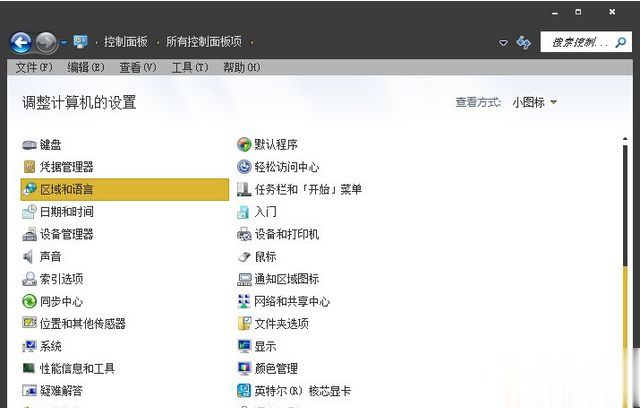
3、在打开的窗口中,切换至“键盘和语言”选项卡,点击“更改键盘”;
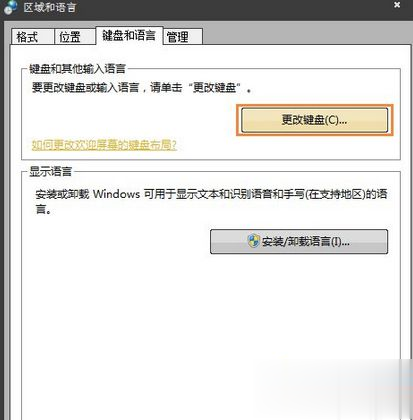
4、接着在打开的“文本服务和输入语言”窗口中,切换至“常规”选项卡,首先添加“美式键盘”,然后选择一种默认输入语言,通常为“美式键盘”;
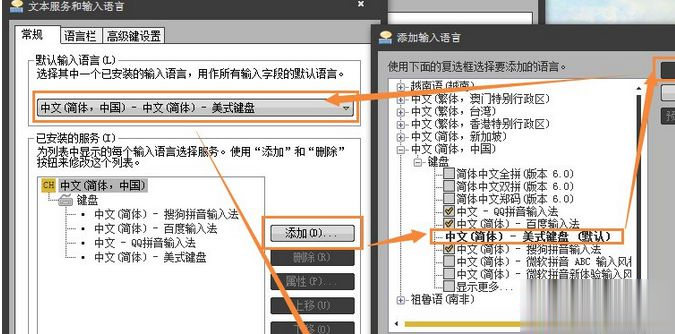
5、切换至“语言栏”选项卡,勾选“停靠于任务栏”和“在任务栏中显示其它语言栏图标”项,并点击“确定”按钮完成设置。
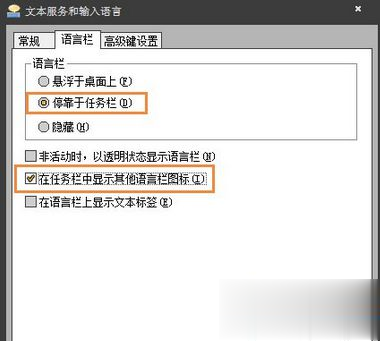
以上就是Win7系统英文输入法不见了的找回方法,除了英文输入法,还有很多语言的输入法都可以在输入法设置界面添加。
相关阅读
win7系统排行
热门教程